วิธีใช้โฟลเดอร์ดาวน์โหลดหลายโฟลเดอร์ใน Firefox หรือ Chrome
ผู้ใช้เว็บทุกวันดาวน์โหลดไฟล์ รูปภาพ วิดีโอ และเนื้อหาออนไลน์อื่นๆ จากระบบระยะไกล เช่น เว็บเซิร์ฟเวอร์ โดยทั่วไป(Basically)ไฟล์เหล่านี้จะถูกดาวน์โหลดไปยังที่จัดเก็บในเครื่องในคอมพิวเตอร์ส่วนบุคคล เช่น แผงดาวน์โหลดเพื่อใช้ในภายหลัง เว็บเบราว์เซอร์หลัก ๆ ทั้งหมดรวมถึงMozilla FirefoxหรือGoogle Chromeใช้โฟลเดอร์ดาวน์โหลดเพียงโฟลเดอร์(Download folder) เดียว ซึ่งผู้ใช้สามารถติดตามเนื้อหาเว็บที่ดาวน์โหลดทั้งหมดได้ในที่เดียว
ในสถานการณ์สมมตินี้ หากคุณต้องการจัดระเบียบไฟล์ที่ดาวน์โหลดไปยังโฟลเดอร์อื่น คุณอาจต้องเปลี่ยนตำแหน่งโฟลเดอร์สำหรับไฟล์ทุกไฟล์ด้วยตนเองในแต่ละครั้งที่คุณดาวน์โหลดจากเว็บเซิร์ฟเวอร์ นอกเหนือจากนี้ ยังมีเครื่องมืออย่างเช่นDownload Managersที่ช่วยในการจัดการและเข้าถึงไฟล์ต่างๆ ช่วยให้ผู้ใช้สามารถดาวน์โหลดไฟล์ขนาดใหญ่ เช่น ไฟล์แอพพลิเคชั่นและมัลติมีเดียได้อย่างง่ายดายด้วยความเร็วสูง นอกจากนี้Download Managerยังช่วยให้คุณสามารถระงับการดาวน์โหลดที่ใช้งานอยู่หรือดาวน์โหลดต่อที่ล้มเหลวได้ นอกจากนี้ยังมีอินเทอร์เฟซที่ใช้งานง่ายและแสดงสถานะการดาวน์โหลด แต่ถ้าคุณไม่ต้องการติดตั้งเครื่องมืออย่างDownload Managesล่ะ ดี(Well)จากนั้น คุณอาจต้องการใช้ทางเลือกอื่น เช่น ส่วนเสริมของเบราว์เซอร์ที่เรียกว่าบันทึก(Save In)ใน ส่วนเสริมเหล่านี้ใช้ได้กับทั้งFirefoxและChrome
ใช้(Use)โฟลเดอร์ดาวน์โหลดหลายโฟลเดอร์ในFirefoxหรือChrome
บันทึก(Save)ในเป็นส่วนเสริมของเบราว์เซอร์ที่ให้ผู้ใช้แยกรูปภาพที่ดาวน์โหลดจากไฟล์อื่นและการดาวน์โหลดวิดีโอ ผู้ใช้สามารถบันทึกเนื้อหาสื่อที่ดาวน์โหลด เช่น รูปภาพ วิดีโอ หน้าการเลือก เสียง ฯลฯ ลงในไดเร็กทอรีที่ผู้ใช้กำหนดแทนโฟลเดอร์ดาวน์โหลดเดี่ยวเริ่มต้น ส่วนเสริมให้ผู้ใช้บันทึกไฟล์ลงในไดเร็กทอรีที่ตั้งชื่อแบบไดนามิก นอกจากนี้บันทึก(Save)ในยังช่วยให้เปลี่ยนชื่อการดาวน์โหลดได้อย่างยืดหยุ่น กำหนดเส้นทางที่หลากหลาย และให้ตัวเลือกในการบันทึกเนื้อหาเป็นทางลัด บันทึก(Save)ในมีประโยชน์อย่างมากสำหรับผู้ใช้ที่มีเนื้อหามากมายให้ดาวน์โหลดและแยกเนื้อหาออกจากไดเร็กทอรีต่างๆ นอกจากนี้Saveในปลั๊กอินรองรับการดาวน์โหลดแบบไดนามิกที่มีสองตัวเลือกใหม่สำหรับไฟล์ที่จะดาวน์โหลด อนุญาตให้เปลี่ยนชื่อไฟล์ที่ดาวน์โหลดโดยอัตโนมัติและยังเปลี่ยนเส้นทางตำแหน่งดาวน์โหลดที่ตรงกันข้ามกับการดาวน์โหลดปกติ ขั้นตอนต่อไปนี้จะแนะนำในการใช้Addon
เมื่อคุณติดตั้ง addon แล้ว ให้เปิดใช้งาน
ตอนนี้ เมื่อใดก็ตามที่คุณต้องการดาวน์โหลดไฟล์จากเว็บ ให้คลิกขวาที่ไฟล์ที่คุณต้องการดาวน์โหลด จากเมนูบริบท ให้คลิกบันทึกใน(Save In.)
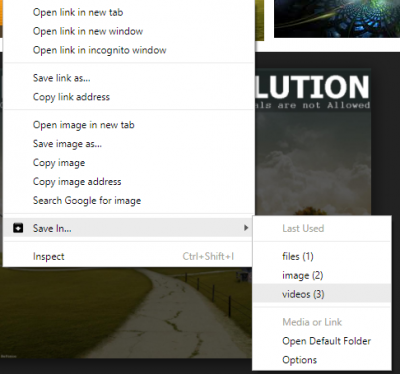
เลือกโฟลเดอร์ที่คุณต้องการดาวน์โหลดจากเมนูแบบเลื่อนลง
หากคุณต้องการสร้างโฟลเดอร์ดาวน์โหลดอื่น ให้ทำตามขั้นตอนเหล่านี้-(If you want to create a different download folder follow these steps-)
เปิดเบราว์เซอร์และคลิกที่ส่วนขยายบันทึกใน(Save In)
ไปที่ตัวเลือก(Options.)
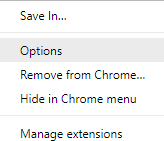
พิมพ์ชื่อใหม่ของโฟลเดอร์ที่คุณต้องการสร้างภายในตำแหน่งดาวน์โหลด
หากคุณต้องการเปลี่ยนชื่อโฟลเดอร์ให้ทำตามขั้นตอนด้านล่าง
คลิกที่บันทึกในส่วนขยาย
ไปที่ตัวเลือก(Options.)
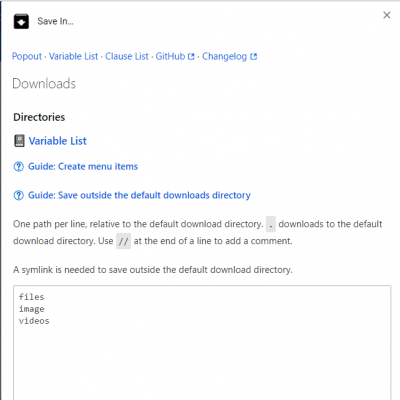
เปลี่ยนชื่อโฟลเดอร์ภายในตำแหน่งดาวน์โหลด
โดยทั่วไปAPI ส่วนขยายของเว็บ จะอนุญาตให้บันทึกไฟล์ไปยังโฟลเดอร์ดาวน์โหลดเริ่มต้นเท่านั้น หากคุณต้องการบันทึกไฟล์นอกไดเร็กทอรีดาวน์โหลดเริ่มต้น คุณอาจต้องใช้Symlink
ลิงก์สัญลักษณ์(Symbolic link)นั้นเป็นลิงก์ที่ชี้ไปยังโฟลเดอร์หรือไฟล์ ในกรณีนี้ ลิงก์สัญลักษณ์จะถูกสร้างขึ้นสำหรับแต่ละไฟล์หรือโฟลเดอร์ และในที่สุด ลิงก์นั้นจะปรากฏเหมือนกับไฟล์หรือโฟลเดอร์ที่ไปยังWindows Symlink ใช้เพื่อเลี่ยงข้อจำกัดต่างๆ เพื่อเอาชนะข้อจำกัดนี้ แม้ว่าการตั้งค่าจะซับซ้อนในตอนแรกเนื่องจาก ข้อจำกัด ของส่วนขยายเว็บ(Web Extension)แต่ก็คุ้มค่าที่จะลองดู ขั้นตอนต่อไปนี้จะแนะนำคุณในการทำเช่นนั้น:
เปิดCommand Prompt ที่ยกระดับ(elevated Command Prompt)ขึ้น
ในการสร้างลิงค์สัญลักษณ์ใหม่ ให้ รัน(Run)คำสั่ง:
mklink /D C:pathToSymlinkIn Default Download Directory d:\newPath
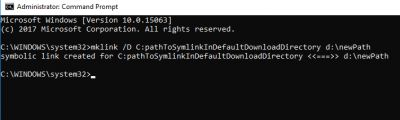
ทำซ้ำสำหรับตำแหน่งบันทึกใดๆ ที่เพิ่มลงในตัวเลือกของส่วนขยาย
ตอนนี้เลือกตำแหน่งดาวน์โหลดเพิ่มเติมที่มีเพื่อบันทึกไดเร็กทอรีไฟล์ลงในโฟลเดอร์
ดาวน์โหลดบันทึกในส่วนขยายเบราว์เซอร์
คุณสามารถดาวน์โหลด addon ได้จากเว็บไซต์ทางการ สำหรับ เบราว์เซอร์ Firefox ให้ เพิ่มส่วนขยายที่ นี่ (here)(here)ผู้ใช้ Chrome(Chrome)สามารถดาวน์โหลดส่วนขยายได้ที่นี่(here)(here)
Related posts
ดาวน์โหลด Grammarly ฟรีสำหรับ Firefox, Chrome, Microsoft Office
วิธีการคัดลอก URLs Open Open Tabs ใน Chrome and Firefox browser
เปิดใช้งาน Dark Mode บนเว็บไซต์ใด ๆ โดยใช้ Dark Reader สำหรับ Chrome, Firefox
10 Best Chrome, Edge, และ Firefox ส่วนขยายเพื่อบันทึกหน้าเพื่ออ่านในภายหลัง
ส่วนขยาย Facebook ที่ดีที่สุดสำหรับ Chrome and Firefox
Shutdown computer หลังจากดาวน์โหลดเสร็จสมบูรณ์ใน Chrome, Edge, Firefox
ห้าส่วนเสริมคูปองที่ดีที่สุดสำหรับ Mozilla Firefox
Always แสดง The Download button ใน Chrome, Firefox and Edge
Google Chrome นามสกุลไม่ได้ทำงานกับ Windows 10
Browser ส่วนขยายที่จะใช้ใน Screenshot Chrome and Firefox
วิธีการแสดง Current Page ใน Private Window ของ Firefox browser
Trace ข้อเสนอที่ยอดเยี่ยม Tracking protection สำหรับ Chrome and Firefox
จัดการหรือปิดใช้งาน Browser Add-ons & Extensions ใน Chrome, Firefox
ฟรี PDF converter Add-ons สำหรับ Chrome, Edge, Firefox การแปลง PDF
Broadcast URLs ให้กับคอมพิวเตอร์ที่อยู่ใกล้เคียงโดยใช้ Google Tone
Color Enhancer เป็น Chrome extension สำหรับ Color-blind คน
เปิดใช้งาน Password Leak Detection ใน Chrome สำหรับ Enhanced Security
Add Opera-like Speed Dial ถึง Chrome, Edge or Firefox
Block Canvas Fingerprinting ใน Chrome กับ Canvas Defender
Group Speed Dial สำหรับ Firefox: สำคัญ Internet Sites ที่ Your Fingertips
